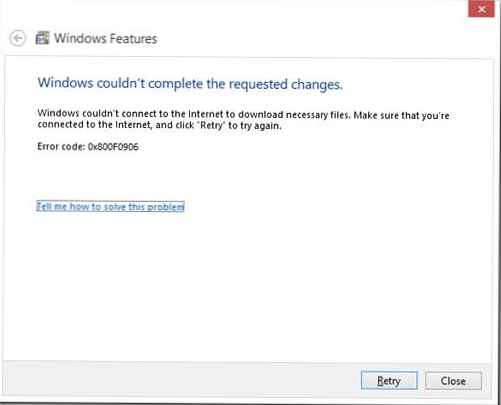Vannak esetek, amikor a számítógép újraindítása vagy kikapcsolása után a rendszer már nem indul újra és 0xc000000f hibát generál. Ezzel a helyzettel mind a Windows 7, mind a Windows 8.1 vagy a 10-es verzió felhasználói találkozhatnak, és ennek oka az, hogy a rendszer nem képes olvasni a rendszerindító szektor adatait.  Ez a következő okokból történhet:
Ez a következő okokból történhet:
- A Windows indítási prioritása elveszett (a CMOS elem lemerült vagy a BIOS visszaállítva);
- Sérülés a Windows rendszerindító szektorban;
- Helytelen merevlemez-működés.
A hibás fájltól és a telepített rendszertől függően a 0xc000000f hibaképernyők eltérőek lehetnek. Windows 7 esetén - a képernyő fekete lesz, a hibakódot és a hiba lehetséges okát feltüntetik.
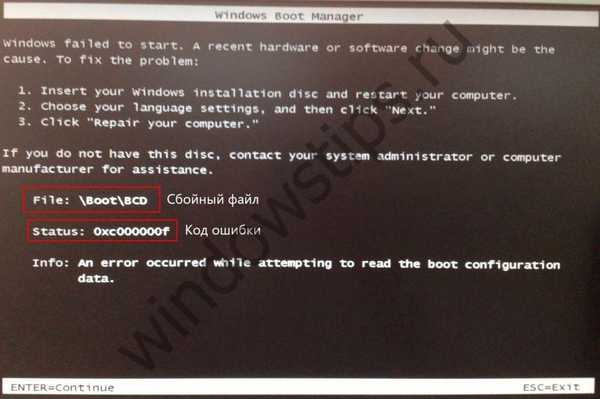
Windows 8 (8.1) vagy 10 esetén a 0xc000000f hiba képernyő kissé eltér, a fekete háttér kékké válik, a hibakód és a meghibásodott modul a helyén marad. Ezenkívül lehetősége van a WinRE rendszer-helyreállítási menü megnyitására is, amely nagyban segíthet a probléma megoldásában..
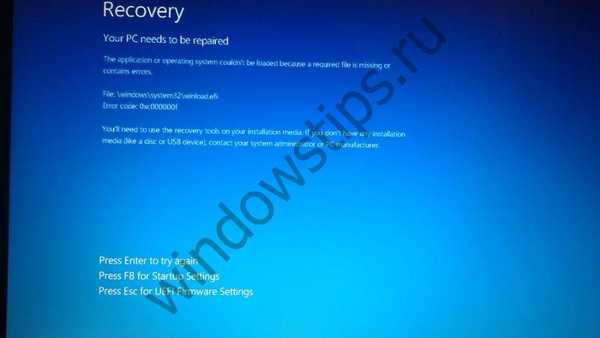
A 0xc000000f hiba előfordulásának megoldására lépésről lépésre fogunk lépni, az egyszerűtől a komplexig. A legegyszerűbb módszer a rendszerindítási prioritás ellenőrzése a BIOS-ban, kezdjük innen..
A BIOS indítási prioritása
A 0xc000000f hiba kijavításához mennünk kell a rendszerbetöltési beállításokra, és ott kell beállítanunk a helyes indítási prioritást. Az induláshoz indítsa újra a készüléket, és amikor be van kapcsolva, nyomja meg a Del gombot (F1, F8 vagy mások - a gombok a gyártótól függően változhatnak).
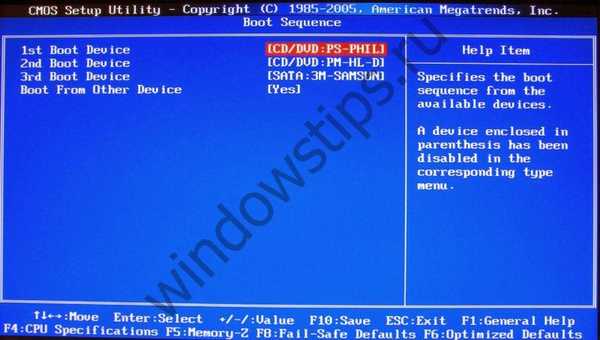
Például az American Megatrends BIOS használatával el kell mennie a Boot fülre, és meg kell nyitnia a Boot Sequence beállításokat (ez lehet Boot Device Priority, Set Boot Priority stb.) Is. Először (1. indító eszköz) kell lennie a merevlemezednek - WD, Seagate és mások, ott lehet IDE vagy Sata postscript is. Ha van másik eszköz vagy letiltva, akkor cserélje vissza az eszközt a meghajtóra. Ha kész, nyomja meg az F10 gombot, és erősítse meg a beállítások mentését.
Ha a 0xc000000f hiba ismét megjelenik a megtett lépések után, akkor folytassa a következő lépéssel.
Rendszerindítás helyreállítása
Az indítás helyreállítása 2 módon indítható:
- Windows 7 - ha van telepítési terjesztési készlet, akkor indulhat belőle, és a Rendszer-visszaállítás lehetőségek közül választhatja a Startup Recovery lehetőséget.
- Windows 8 (8.1) vagy 10-es verzió - a hiba képernyőn választhat a műveletek közül, amelyek közül az egyik a további helyreállítási lehetőségek.

Miután eljutunk a Speciális beállítások ablakhoz, el kell indítanunk a helyreállítást a rendszerindításkor. Ha ez az elem nem segít nekünk, ugorjon a következőre.

Merevlemez ellenőrzése
Meg kell ismételnie a Speciális beállítások képernyőt, és válassza a Parancssor lehetőséget.
A megjelenő parancsablakban be kell írnia a következő parancsot:
Chkdsk / f / r - ez a parancs ellenőrzi a merevlemez hibáit, és ha lehetséges, kijavítja azokat.
Ha azonban nem sikerül a Parancssor ablakba jutni - a számítógép újraindul, lefagy, vagy egyszerűen nem nyílik meg, akkor a Windows 8 (10) telepítő adathordozójáról indulnia kell, és a kezdőképernyőn nyomja meg a Shift + F10 billentyűket, a kívánt CMD ablak megnyílik. ahol be kell írnia a fenti parancsot.
Szélsőséges esetekben, ha komoly kétségei vannak az adathordozó integritásáról, a Victoria segédprogramon keresztül teljes letapogatást végezhet, ahol a lemez állapota és a rossz szektorok jelenléte pontosabban jelenik meg..
Rendszerindító szektor
Ha a lépések elvégzése után a rendszer újraindításkor megjeleníti a 0xc000000f hibát, és \ Boot \ BCD-re mutat, akkor a rendszerindító szektor valószínűleg megsérül. Ennek oka lehet a vírusaktivitás, a rendszer meghibásodása és más tényezők, az elektromos áram különbségétől a berendezés hibáig.
A Windows rendszerindító területének visszaállításához ismét be kell lépnünk a Parancssor ablakba. Ennek módját az utolsó bekezdés ismerteti..
Először próbálja visszaállítani az előző rendszerindító szektort:
- bootrec / Fixboot - az újraindítás elvégzése után
Ha ez nem segít, akkor nem a Windows jelenlétét vizsgáljuk át: - bootrec / scanOs
És hozza létre újra a csomagtartó területet: - bootrec / RebuildBcd
Szélsőséges esetekben, ha a fenti műveletek nem segítettek, megpróbáljuk végrehajtani: - Bootrec.exe / FixMbr
- bootrec.exe / nt60 all / force
Ha az összes lépés után nem sikerült a 0xc000000f eltávolítása és a Windows betöltése, akkor a rendszer újratelepítése segíthet.
Remek napot!